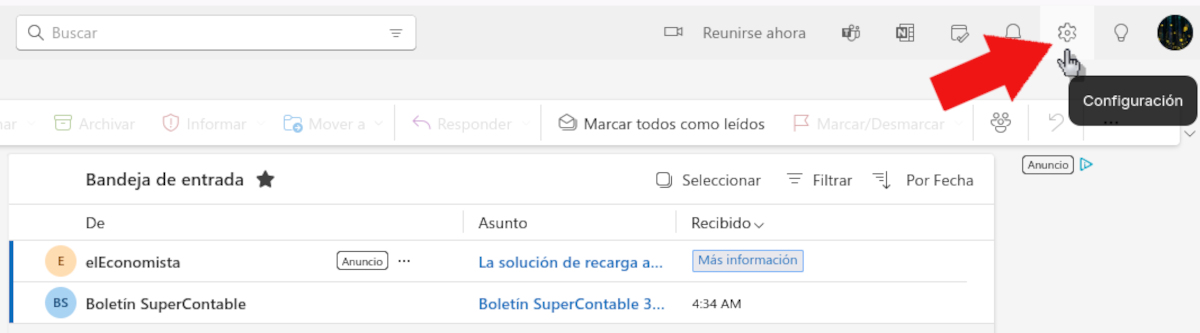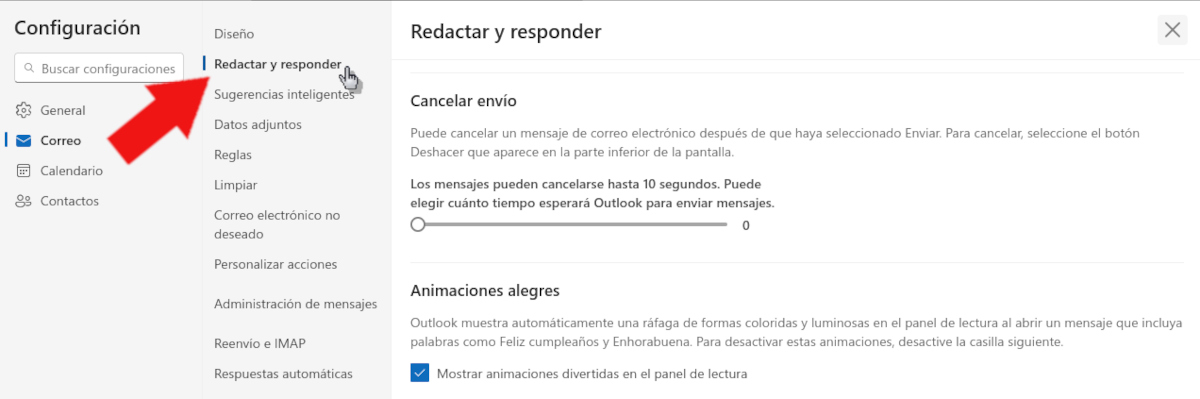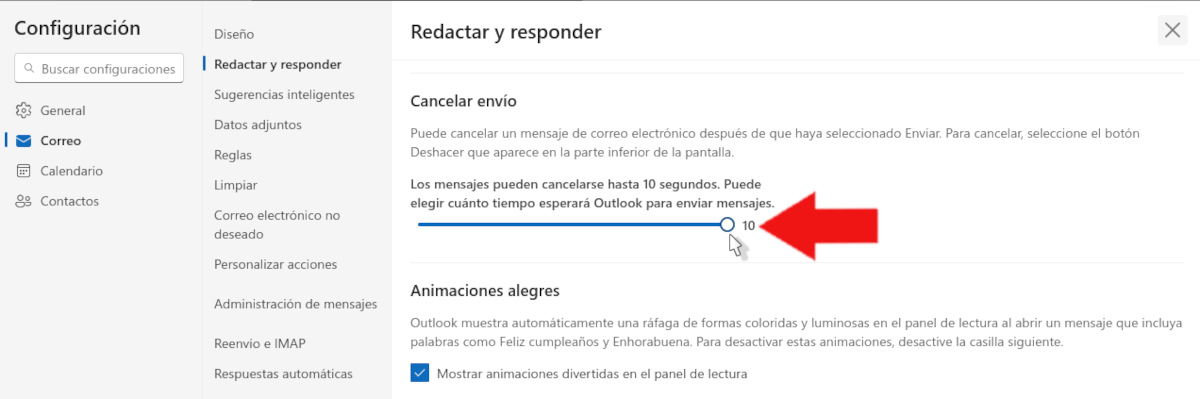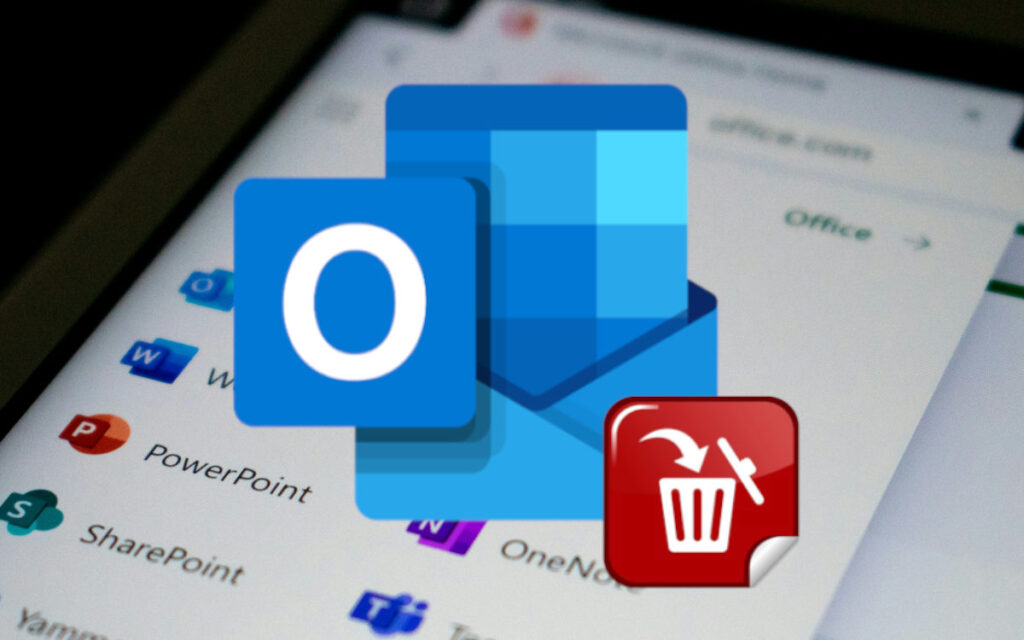
Acabas de enviar un correo por error y ahora necesitas borrarlo para que el destinatario no lo vea. ¡Vaya lío! Tal vez hablaste de más o te faltó incluir información importante en el cuerpo del mensaje. ¡No desesperéis! Aquí te mostramos cómo eliminar un correo electrónico enviado en Outlook y qué hacer si ya es imposible recuperarlo.
Si te sirve de consuelo, no eres el primero ni el último que se arrepiente después de haber enviado un email. En la mayoría de los casos, el error puede enmendarse disculpándose en un segundo correo o anexando más información. En otros casos muy particulares, es posible recuperar el correo para evitar que el destinatario lo lea.
Cómo eliminar un correo electrónico enviado en Outlook
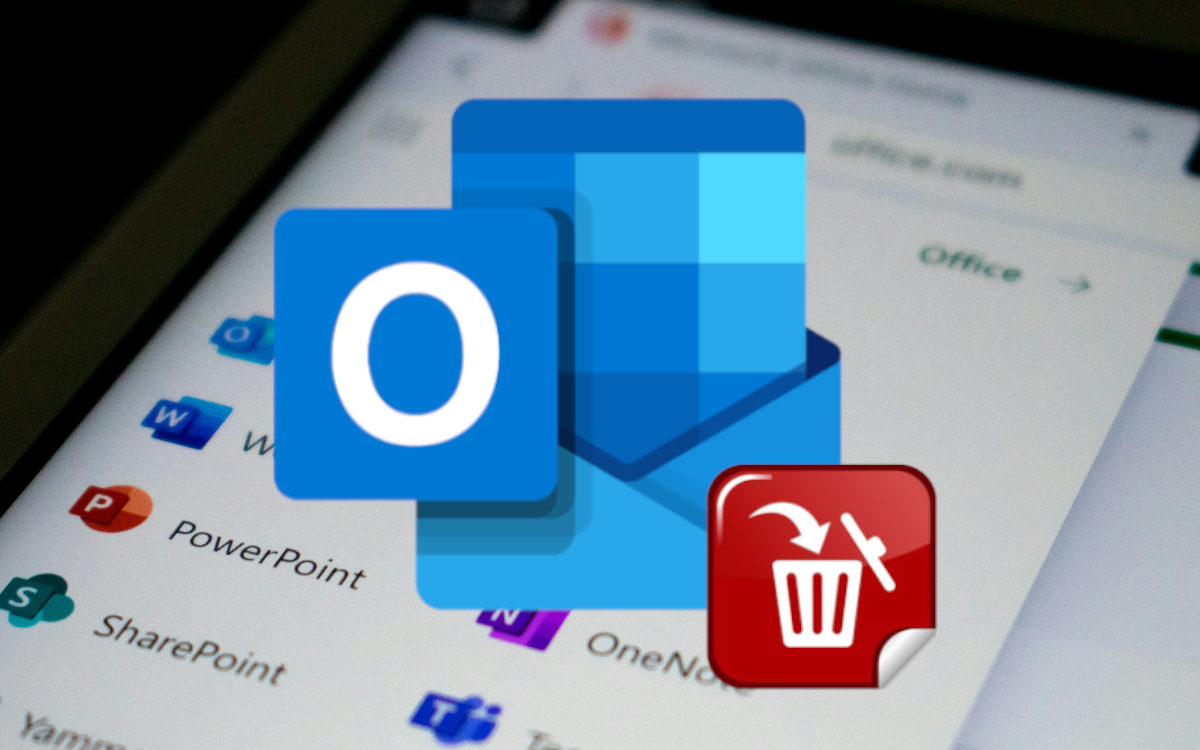
En primer lugar, aclaremos a qué nos referimos cuando hablamos de eliminar un correo electrónico enviado en Outlook. Claramente, no se trata de eliminar un correo desde la bandeja de Enviados, cosa que es muy sencilla de hacer. Además, esta acción no borra el mensaje en la bandeja de entrada del destinatario, ni impide que este pueda leerlo.
Y es precisamente esto último lo que queremos hacer: eliminar el mensaje para que el destinatario no lo lea. Es algo parecido a lo que hacemos en WhatsApp o Telegram cuando borramos un mensaje dentro de un chat. Si lo borramos para todos, ni el emisor ni el receptor podrán leerlo. Entonces, ¿es posible eliminar un correo electrónico enviado en Outlook? Depende.
¿Depende de qué? De si tu cuenta de Outlook es empresarial o no. Microsoft ofrece su servicio de mensajería gratuito para el público en general, como las cuentas de correo electrónico Hotmail.com o Live.com. Por otro lado, están las cuentas profesionales o educativas que forman parte de los servicios Microsoft 365 y Microsoft Exchange.
No es posible desde una cuenta personal de Outlook
Como seguramente ya supones, la opción para eliminar un correo electrónico enviado en Outlook está disponible solo en las cuentas profesionales o educativas. Por el contrario, no es posible recuperar mensajes en direcciones de correo electrónico que terminen en @outlook.com, @hotmail.com, @msn.com o @live.com. Hablando de estos servicios, la página de Soporte técnico de Microsoft lo explica así:
«Se trata de servicios de correo electrónico basados en web en los que, una vez se envía un mensaje de correo electrónico, es desaparece del servidor de correo electrónico y está fuera de su control.»
¿Significa que no hay nada que hacer? Si enviaste por error un mensaje usando una cuenta de correo electrónico personal, no hay nada que hacer. En estos casos, lo mejor es redactar un mensaje de disculpas y con la información necesaria para aclarar el malentendido. Pero sí hay algo que puedes hacer para evitar que este tipo de líos ocurran de nuevo.
Activa la opción Deshacer envío
Si usas una cuenta personal de Outlook, te conviene activar la opción Deshacer envío que está en su configuración. Esta función te concede 10 segundos de gracia durante los cuales puedes cancelar el envío de un correo electrónico. Si has enviado un email por error, tendrás 10 segundos para hacer clic en deshacer y así impedir que el mensaje salga.
¿Cómo activar la opción de Deshacer envío en tu correo Outlook? Muy fácil, solo tienes que seguir estos pasos:
- Abre tu correo Outlook en el navegador y pulsa en botón Configuración, que está en la derecha de la cinta de opciones superior.
- En Configuración, elige la opción Redactar y responder. En la ventana de la derecha, baja hasta encontrar la opción Cancelar envío.
- Bajo la opción Cancelar envío, desliza el cursor hasta marcar el máximo de 10 segundos que esperará Outlook para enviar mensajes.
- Finalmente, haz clic en Guardar para confirmar el cambio.
Este sencillo ajuste te dará 10 segundos para que puedas cancelar el envío de un email. Para ello, solo tienes que hacer clic en el botón Deshacer que aparece justo después hacer el envío. Eso sí, transcurrido ese tiempo, el mensaje se enviará sin posibilidades de que puedas recuperarlo o cancelarlo.
Eliminar un correo electrónico enviado en Outlook desde una cuenta corporativa
Por otro lado, si tienes una cuenta corporativa o educativa, sí es posible eliminar un correo electrónico enviado en Outlook. Las cuentas de correo de Microsoft 365 o de Microsoft Exchange permiten recuperar mensajes que se han enviado por error. Para poder hacerlo, es necesario que se cumplan dos condiciones:
- Que el emisor y el destinatario tengan una de estas cuentas de correo electrónico en la misma organización.
- Que el destinatario aún no haya abierto el mensaje desde su bandeja de entrada.
De lo contrario, la recuperación no será posible. Pero, si cumples con la primera condición, entonces tienes que actuar rápidamente para recuperar el mensaje antes de que el receptor lo abra. Vamos a ver cómo eliminar un correo electrónico enviado en Outlook clásico y en su versión más reciente.
Si usas Outlook clásico
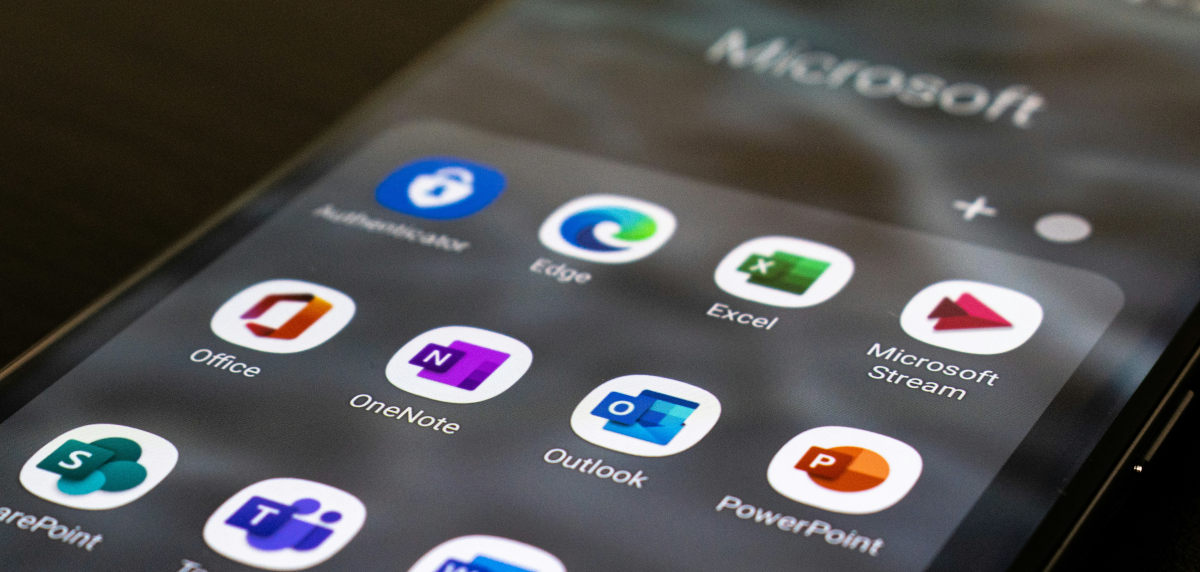
La versión clásica de Outlook mantiene la interfaz original de la aplicación, con las esquinas cuadradas e iconos simples. Si todavía usas esta versión, sigue estos pasos para eliminar un email enviado por error:
- Inicia sesión en tu cuenta de Outlook y ve a la carpeta Elementos enviados.
- Abre el mensaje que quieres eliminar haciendo doble clic sobre él.
- En la cinta de opciones, pulsa sobre la pestaña Mensaje y después elige Acciones – Recuperar este mensaje.
- Se abrirá una nueva ventana de diálogo con las opciones Eliminar las copias no leídas de este mensaje y Eliminar las copias no leídas y reemplazar con un nuevo mensaje.
- Elige la primera si quieres eliminar el mensaje sin más. Selecciona la segunda opción para redactar un mensaje de sustitución.
Si usas el Nuevo Outlook
Para eliminar un correo electrónico enviado en Outlook usando la nueva versión de la app, solo sigue estos pasos:
- Ve a Elementos enviados y haz doble clic sobre el mensaje que quieres recuperar.
- Elige la opción Mensaje de recuperación en la cinta de opciones.
- En el cuadro de diálogo, haz clic en Aceptar.
- Unos segundos después, te llegará un mensaje en tu bandeja de entrada con un informe de recuperación. Allí sabrás si el mensaje fue eliminado con éxito, si está en proceso o si fue imposible recuperarlo.
En resumen, ya conoces el procedimiento para eliminar un correo electrónico enviado en Outlook. Si usas una cuenta profesional o educativa, es pan comido. Y si tienes una cuenta personal, no olvides activar la opción Deshacer envío para evitar este tipo de inconvenientes en el futuro.
Desde muy joven he sentido una gran curiosidad por todo lo relacionado con los avances científicos y tecnológicos, en especial aquellos que nos hacen la vida más fácil y entretenida. Me encanta estar al tanto de las últimas novedades y tendencias, y compartir mis experiencias, opiniones y consejos sobre los equipos y gadgets que uso. Esto me llevó a convertirme en redactor web hace poco más de cinco años, enfocado principalmente a los dispositivos Android y sistemas operativos Windows. He aprendido a explicar con palabras simples aquello que resulta complicado para que mis lectores puedan entenderlo fácilmente.